V programe Microsoft Outlook existuje funkcia vyhľadávania, ktorá vám pomôže vyhľadať a nájsť konkrétne e-maily, ako je odosielateľ, dátum alebo uložený priečinok.Pri zadávaní slova alebo e-mailovej adresy do vyhľadávacieho poľa Outlook súčasne prehľadá e-mail a všetky typy príloh hľadanej frázy a zobrazí zodpovedajúce výsledky.
Funkcia vyhľadávania v programe Outlook je užitočná najmä pre používateľov, ktorí majú v schránke doručenej pošty veľa e-mailov.
Niekedy však z určitých dôvodov vyhľadávanie v programe Outlook nedokáže zobraziť výsledky vyhľadávania a nakoniec sa zobrazí ako „Žiadne výsledky vyhľadávania". Pre niektorých iných"Outlook nemôže nájsť posledné správy"
Keď sa pokúsim niečo vyhľadať v programe Outlook, aj keď napíšem celé slovo, nič sa nestane.Vždy povedzte „žiadne výsledky vyhľadávania“.
Obsah
Funkcia vyhľadávania v programe Microsoft Outlook nefunguje
Výsledky vyhľadávania súvisia najmä so službou indexovania systému Windows, ktorá vo vašom počítači vytvára index súborov na zlepšenie výkonu vyhľadávania.Opätovné zostavenie indexu vyhľadávania slúži hlavne na opravu problémov s vyhľadávaním v systéme Windows vrátane výsledkov vyhľadávania v programe Outlook.Niekedy môže okrem poškodeného súboru Outlook PST spôsobiť aj to, že Outlook prestane reagovať a nebude môcť zobraziť výsledky vyhľadávania.
Z akéhokoľvek dôvodu máme 4 rôznych riešení, ktoré vám pomôžu opraviť Microsoft Funkcia vyhľadávania v programe Outlook nefunguje, pre Microsoft Office 10/11/2016/2013 so systémom Windows 2010/2007.
1. Skontrolujte, či je spustená služba Windows Search
- Vyberte "Štart" a zadajte "CMD".
- Kliknite pravým tlačidlom myši na „Príkazový riadok“ a vyberte „Spustiť ako správca“.
- vstúpiť"sc config wsearch start= auto“ a potom stlačte „Enter“.Mali by ste dostať správu o úspechu.
- vstúpiť" NET START wsearch “ a potom stlačte kláves „Enter“.Mali by ste dostať správu o spustení služby.
2. Skontrolujte, či je priečinok Outlook nastavený na indexovanie
Toto je prvá vec, ktorú musíte skontrolovať, priečinok Outlook je nastavený na indexovanie.
Ak používate Microsoft Outlook 2007
Otvorte Nástroje->Možnosti->Možnosti vyhľadávania...V sekcii indexu môžete vybrať dátový súbor, ktorý sa má indexovať.
Používatelia programu Microsoft Outlook 2010
Otvorte Súbor->Možnosti->Čiastočné vyhľadávanie->Možnosti indexu tlačidiel...->Upraviť tlačidlo->Rozbaľte Microsoft Outlook.V zozname zobrazenom v programe Microsoft Outlook skontrolujte, či je zobrazený a vybratý súbor pst alebo poštová schránka.Ak nie je uvedený, musíte znova vytvoriť poštový profil.
Ak používateOutlook 2013/2016/2019/Office 365
Otvorte Súbor->Možnosti->Hľadať->Možnosti indexu tlačidiel...->Upraviť tlačidlo.Tu sa uistite, že je vybratá položka Outlook.Na rozdiel od programov Outlook 2007 a Outlook 2010 nemôžete zadať poštovú schránku alebo súbor pst, ktorý sa má indexovať v programe Outlook.Outlook môžete indexovať alebo nie.
3. Obnovte index vyhľadávania MS Outlook
Ak bol vybratý program Outlook a priečinok bol nastavený na indexovanie, ale výsledky vyhľadávania nefungujú, skúste manuálne znova vytvoriť index vyhľadávania systému Windows, aby ste pomohli vyriešiť problém s výsledkami vyhľadávania v programe Outlook.
- Otvorte ovládací panel a vyberte zobrazenie malej ikony
- Vyberte „Možnosti indexovania“ a potom „Rozšírené“.
- V okne „Rozšírené možnosti“ vyberte kartu „Nastavenia indexu“ a potom kliknite na tlačidlo „Znovu zostaviť“
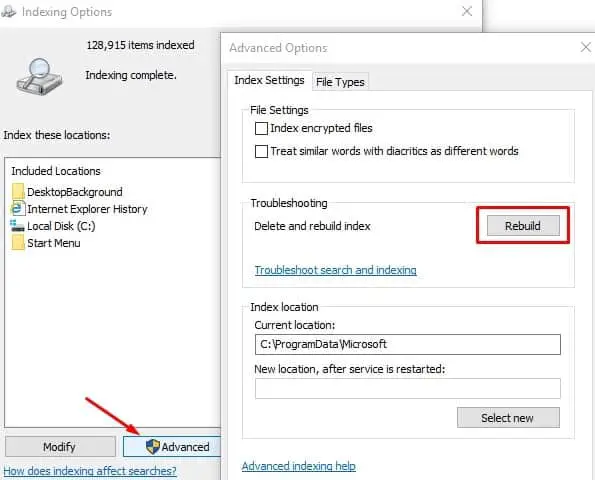
Zobrazí sa správa, napríklad dokončenie opätovného zostavenia indexu môže chvíľu trvať a výsledky vyhľadávania sa prejavia až do dokončenia procesu prestavby.Kliknite na tlačidlo OK a nechajte systém Windows, aby dokončil proces za vás.Po reštartovaní okna otvorte Outlook a vyhľadajte niečo, čo môže vyriešiť tento problém.
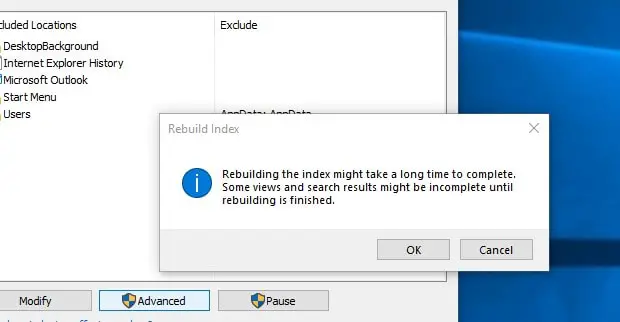
4. Opravte poškodený súbor PST programu Outlook
Ak prebudovanie vyhľadávacieho indexu problém nevyrieši, Outlook súbor PSTMôžu sa vyskytnúť chyby alebo poškodenia, ktoré bránia nájdeniu výsledkov vyhľadávania.Spustite nástroj na opravu doručenej pošty (Scanpst.exe) od spoločnosti Microsoft, ktorý možno použiť na analýzu a opravu chýb v poškodenom súbore PST programu Outlook.
Bežať Nástroj na opravu doručenej pošty, prosím Zatvorte Outlook (ak je spustený) a prejdite na
- Outlook 2016: C: \ Program Files (x86) \ Microsoft Office \ root \ Office16
- Outlook 2013: C: \ Program Files (x86) \ Microsoft Office \ Office15
- Outlook 2010: C: \ Program Files (x86) \ Microsoft Office \ Office14
- Outlook 2007: C: \ Program Files (x86) \ Microsoft Office \ Office12
- Nájsť SCANST.EXE Súbor, dvojitým kliknutím spustíte nástroj.
- kliknite prehliadať, Potom vyberte súbor PST, ktorý chcete opraviť.
- kliknite开始 Tlačidlo.
- Analýza a dokončenie procesu opravy bude nejaký čas trvať (závisí to od veľkosti súboru PST programu Outlook.)
- Potom reštartujte systém Windows a skontrolujte, či vyhľadávanie v programe Outlook beží normálne.
Poznámka: Súbory PST programu Outlook sa nachádzajú hlavne na adrese: C:\Users\VAŠE POUŽÍVATEĽSKÉ MENO\AppData\Local\Microsoft\Outlook
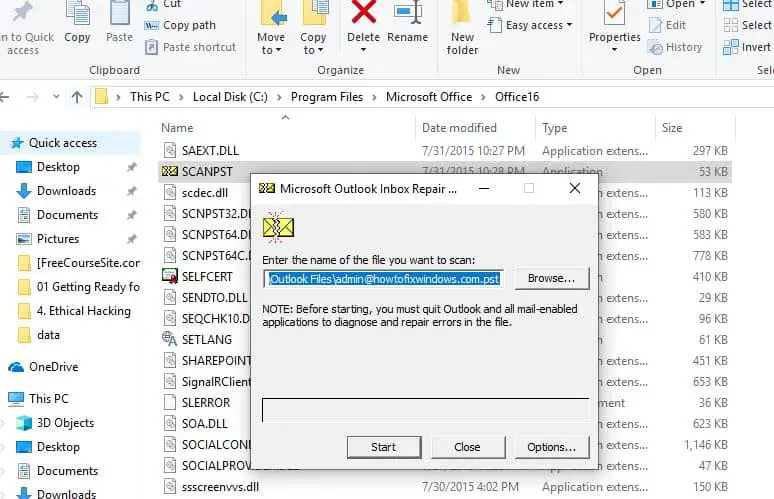
Pomôžu tieto riešenia vyriešiťv systéme Windows 10/11Microsoft Outlook 2016 nemôže nájsť staré e-mailyzproblém?Dajte nám vedieť v komentároch nižšie.
Časté otázky: Microsoft Outlook nemôže nájsť e-maily
Môže to byť spôsobené tým, že e-mail nie je zahrnutý do vyhľadávania, alebo sa môže vyskytnúť problém s indexovaním.Predvolené vyhľadávanie môže zahŕňať iba vašu doručenú poštu a nie iné poštové priečinky, ako sú odoslané e-maily, odstránené e-maily atď.
Po zadaní kľúčových slov do vyhľadávacieho poľa Outlook automaticky zobrazí kartu „Hľadať“, kde môžete zmeniť rozsah vyhľadávania.

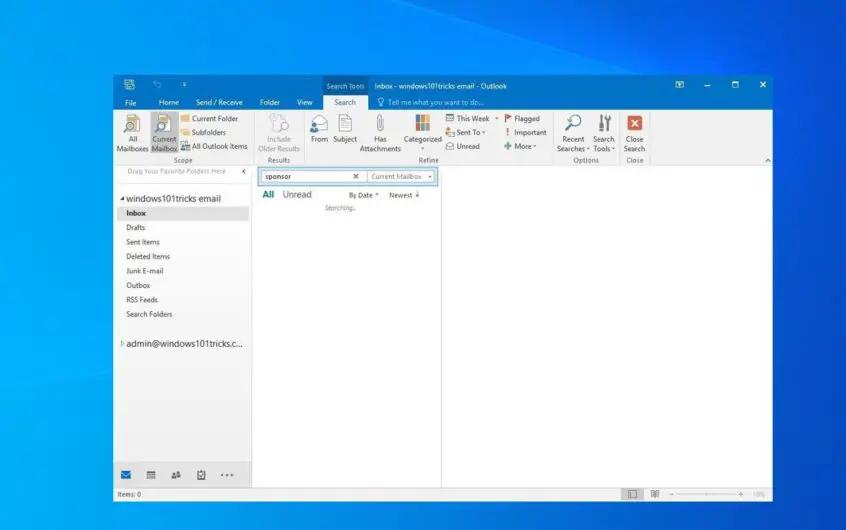
![[Opravené] Microsoft Store nemôže sťahovať aplikácie a hry](https://oktechmasters.org/wp-content/uploads/2022/03/30606-Fix-Cant-Download-from-Microsoft-Store.jpg)
![[Opravené] Microsoft Store nemôže sťahovať a inštalovať aplikácie](https://oktechmasters.org/wp-content/uploads/2022/03/30555-Fix-Microsoft-Store-Not-Installing-Apps.jpg)
